Một trong những điều khó chịu nhất mà người dùng máy tính có là mất dữ liệu. Chúng tôi không thể để mất dữ liệu có giá trị như hợp đồng kinh doanh, báo cáo tài chính hoặc phim phiên bản tập thể. Đó là lý do tại sao sao lưu tập tin trở nên rất quan trọng. Hôm nay chúng tôi sẽ chia sẻ 6 phần mềm sao lưu miễn phí cho phép bạn sao lưu các tệp trên Windows và Mac một cách dễ dàng. Hy vọng, họ có thể cung cấp trợ giúp tuyệt vời cho việc khôi phục tệp khi bạn mất dữ liệu quan trọng.
Nội dung
Phần 1. Phần mềm sao lưu miễn phí tốt nhất cho Windows 1. AOMEI Backupper Standard 2. EaseUS Todo Backup 3. FBackup
Phần 2. Phần mềm sao lưu miễn phí tốt nhất cho Mac 1. SuperDuper 2. Intego Backup Assistant 3. Sao lưu danh sách +
Phần 1. Phần mềm sao lưu miễn phí tốt nhất cho Windows
AOMEI Backupper Standard
AOMEI Backupper Standard được hầu hết người dùng coi là phần mềm sao lưu miễn phí tốt nhất cho Windows. Phần mềm này cung cấp nhiều tính năng bao gồm sao lưu, sao chép, phục hồi và đồng bộ hóa. Với thiết kế đơn giản và hợp lý, AOMEI Backupper Standard rất dễ sử dụng cho mọi người. Bạn không cần phải có kiến thức máy tính chuyên nghiệp để sử dụng chương trình này.
AOMEI Backupper cung cấp ba phiên bản cho người dùng. Bạn có thể chọn từ phiên bản tiêu chuẩn miễn phí hoặc phiên bản trả phí bao gồm phiên bản chuyên nghiệp và máy trạm. Phiên bản miễn phí tiêu chuẩn bao gồm các yêu cầu sao lưu cơ bản đủ cho hầu hết người dùng. Với phần mềm sao lưu miễn phí này, bạn có thể sao lưu và khôi phục hệ thống, đĩa, tệp và thư mục của mình. Ngoài ra, chương trình có thể tự động đồng bộ các tập tin và thư mục của bạn. Bản sao đĩa và phân vùng bản sao cũng có sẵn trong phiên bản miễn phí.
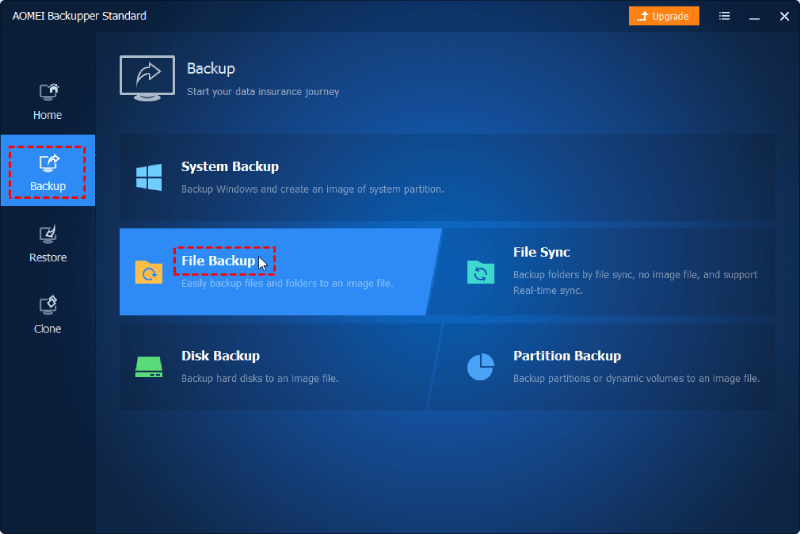
- Hệ điều hành: Windows 10 / 8.1 / 8/7 / Vista / XP
Những gì chúng ta thích
* 4 chế độ sao lưu miễn phí: Sao lưu hệ thống, sao lưu phân vùng, sao lưu đĩa và sao lưu thư mục / tệp * Hỗ trợ đồng bộ hóa tệp / thư mục * Hỗ trợ sao lưu tự động * Khám phá, nén và nhận xét ảnh sao lưu * Xem nhật ký sao lưu
Những gì chúng ta không thích
* Không hỗ trợ đồng bộ hóa tệp / thư mục thời gian thực miễn phí
EaseUS Todo Backup
EaseUS Todo Backup là phần mềm miễn phí để sao lưu dữ liệu và tệp, sao chép và khôi phục trên PC Windows và máy tính xách tay. Bất kể bạn muốn sao lưu toàn bộ ổ đĩa, tất cả các thư mục, một tài liệu riêng lẻ hoặc một hình ảnh cụ thể, Todo Backup Free sẽ đạt được điều đó nhanh chóng và dễ dàng chỉ bằng một cú nhấp chuột. Với công cụ này, tất cả hệ thống, tệp, đĩa hoặc phân vùng của bạn có thể được thiết lập để sao lưu tự động trong vòng năm phút.
Có ba chế độ sao lưu được cung cấp trong Todo Backup Free bao gồm sao lưu hệ thống, sao lưu tệp và sao lưu phân vùng / đĩa. Để sao lưu các tệp có định dạng khác nhau trên máy tính Windows của bạn, tất cả những gì bạn cần làm là tạo bản sao của các thư mục tệp hoặc tệp mục tiêu bằng phần mềm này. Miễn là bạn đã tạo bản sao lưu, bạn có thể khôi phục dữ liệu bị mất như tệp, tài liệu, ảnh, v.v. ngay lập tức từ tệp sao lưu.
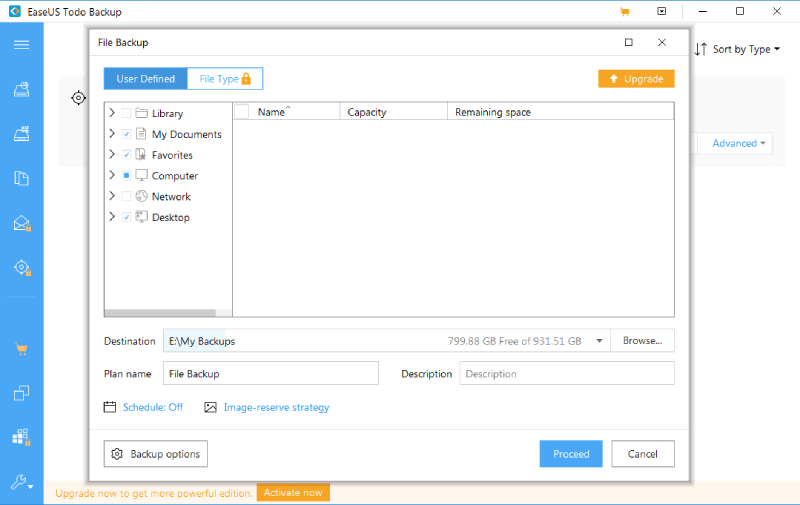
- Hệ điều hành: Windows 10 / 8.1 / 8/7 / Vista / XP
Những gì chúng ta thích
* Sao lưu đầy đủ * Lịch trình sao lưu có sẵn * Giao diện đơn giản và gọn gàng * Siêu dễ vận hành * Hỗ trợ nhiều chế độ sao lưu
Những gì chúng ta không thích
* Không thể sao chép hoặc sao lưu hệ thống * Không thể sao lưu và khôi phục email Outlook miễn phí
FBackup
FBackup là một phần mềm sao lưu dữ liệu miễn phí trên Windows. Nó cũng có sẵn cho máy tính Mac. Tuy nhiên, phiên bản Mac là một phần mềm trả phí. Giao diện đơn giản giúp sao lưu tập tin với FBackup khá dễ dàng. Một trình hướng dẫn thân thiện sẽ cung cấp cho bạn hướng dẫn trực tiếp về cách sao lưu tệp và dữ liệu của bạn trong một vài bước.
Bên cạnh việc xác định nguồn dự phòng và đích, FBackup cũng cho phép bạn chọn từ sao lưu toàn bộ và sao lưu nhân bản. Một bản sao lưu đầy đủ sẽ sao lưu tất cả các tệp đã chọn dưới dạng tài liệu Zip trong khi bản sao lưu nhân bản sẽ không. Bạn cũng có thể chọn chạy sao lưu thủ công hoặc tự động. Việc sao lưu tự động sẽ yêu cầu bạn lên lịch trước.

- Hệ điều hành: Windows 10/8/7 / Vista / XP / SP3 / Server 2019/2016/2012/2008/2003 (32/64-bit)
Những gì chúng ta thích
* Miễn phí cho cả cá nhân và thương mại * Có sẵn sao lưu tự động * Sao lưu toàn bộ và sao lưu gương * Hỗ trợ các điểm đến trực tuyến như Google Drive và Dropbox * Giao diện thân thiện với người dùng * Bảo vệ chống lại ransomware
Những gì chúng ta không thích
* Không thể sao lưu hoặc sao chép hệ thống
Phần 2. Phần mềm sao lưu miễn phí tốt nhất cho Mac
SuperDuper
Lo lắng về việc mất tài liệu của bạn trên máy tính Mac? Sợ không còn nữa. SuperDuper đang ở đây để giải cứu. Vì SuperDuper tạo ra một bản sao lưu hoàn toàn có thể khởi động cho các tệp của bạn một cách dễ dàng, bạn có thể khôi phục dữ liệu bị mất của mình mà không bị đau. Do giao diện rõ ràng, các bước vận hành về cách sao lưu tệp trên Mac bằng SuperDuper rất dễ hiểu và đơn giản.
Phiên bản mới nhất của SuperDuper cập nhật với một khả năng mới tuyệt vời có tên là "Xóa thông minh", điều này sẽ làm giảm khả năng xảy ra lỗi toàn bộ đĩa và duy trì bảo mật cùng một lúc. Để có được các tính năng nâng cao hơn như kịch bản, lập lịch và "Cập nhật thông minh", bạn có thể mua phiên bản trả phí.
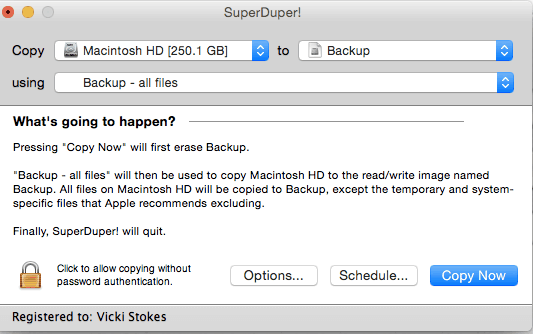
Những gì chúng ta thích
* Giao diện rõ ràng và thân thiện với người dùng * Bảo toàn TẤT CẢ thông tin tệp * Chế độ Cập nhật thông minh giúp sao lưu thú vị * Sao lưu có thể khởi động * Hỗ trợ sao chép ổ cứng
Những gì chúng ta không thích
* Không thể mã hóa tập tin * Không tích hợp với lưu trữ đám mây
Intego Backup Assistant
Intego Backup Assistant được phát triển bởi nhà sản xuất ổ cứng nổi tiếng thế giới - LaCie. Intego Backup Assistant cung cấp một loạt các công cụ để giúp giải quyết các vấn đề sao lưu tệp của bạn miễn phí. Bạn sao lưu, đồng bộ hóa và khôi phục tài liệu, hình ảnh, âm thanh, video, v.v. bằng ứng dụng này trên Mac.
Để tạo bản sao lưu có thể khởi động, trước tiên bạn cần thêm tên vào tác vụ sao lưu của mình. Sau đó, bạn chọn bất cứ thứ gì bạn muốn sao lưu, bao gồm "Tài liệu", "Hình ảnh", "Âm nhạc", "Phim ảnh", v.v. Tiếp theo, bạn chọn một điểm đến để sao lưu. Và sau đó, bạn có thể quyết định xem "tạo bản sao carbon của các tệp để lưu" hay "giữ nhiều phiên bản của tệp để lưu". Cuối cùng, đặt tần suất sao lưu từ "Hàng ngày" hoặc "Hàng tuần" để sao lưu tự động hoặc "Chỉ thủ công".
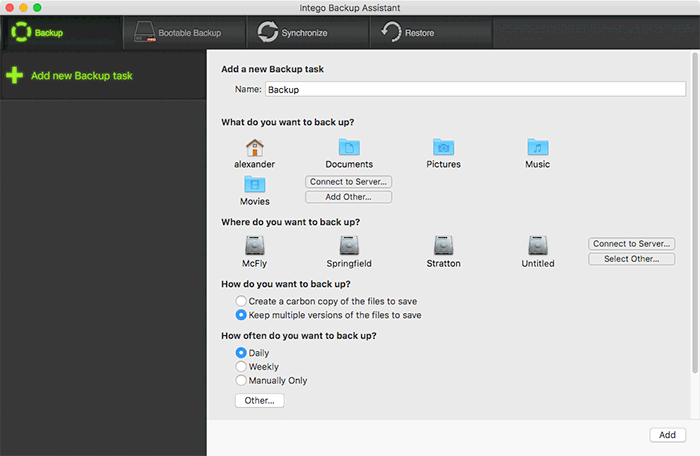
Những gì chúng ta thích
* Sao lưu tự động và thủ công có sẵn * Hỗ trợ nhiều định dạng tệp * Thay thế tốt nhất cho Cloner Sao chép Carbon * Sao lưu có thể khởi động * Có thể đồng bộ hóa hai máy Mac * Chế độ sao chép tệp tùy chọn
Những gì chúng ta không thích
* Không có gì chúng tôi không thích về nó
Danh sách sao lưu +
BackupList + là một ứng dụng sao lưu đơn giản, hiệu quả và dễ sử dụng cho OS X. Với ứng dụng này, bạn không phải đối phó với các tài liệu lưu trữ độc quyền bởi vì nó sẽ tạo ra một bản sao đơn giản của các tệp chọn lọc của bạn. Và nếu bằng cách nào đó bạn cần khôi phục dữ liệu, bạn chỉ cần sao chép chúng trở lại bất cứ nơi nào bạn muốn từ đích sao lưu. Tất cả các tệp và tài liệu được sao chép bởi BackupList + sẽ bảo toàn tất cả siêu dữ liệu tệp OS X quan trọng.
Để tạo bản sao lưu, trước tiên bạn phải chọn loại sao lưu như sao lưu thông thường, sao chép toàn bộ hệ thống, ảnh đĩa hoặc sao lưu gia tăng, sau đó để BackupList + sao chép dữ liệu cho bạn. Nếu bạn cần khôi phục iPhoto, iTunes, Mail hoặc chuyển các tệp và dữ liệu này sang máy tính khác, BackupList + có thể giúp bạn thực hiện nhanh chóng.
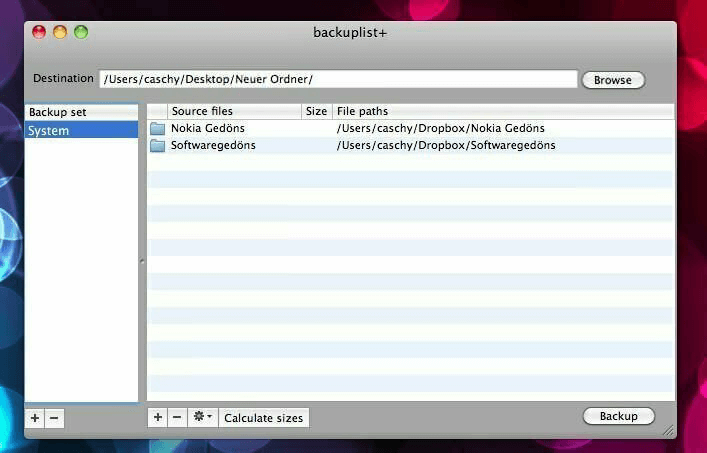
Những gì chúng ta thích
* Sao lưu tệp chính xác * Dễ sử dụng * Hỗ trợ sao lưu theo lịch trình * Dịch vụ khách hàng tuyệt vời * Giải pháp khôi phục sao lưu đơn giản
Những gì chúng ta không thích
* Không hỗ trợ chuyển / sao lưu SSH
Nhìn chung, 6 phần mềm sao lưu tệp miễn phí mà chúng tôi thu thập được trong bài đăng này đều rất được khuyến khích. Đừng ngần ngại thử miễn phí.
Bài viết này hữu ích không? Cảm ơn phản hôi của bạn!
ĐÚNG Hoặc là KHÔNG
































Bình luận